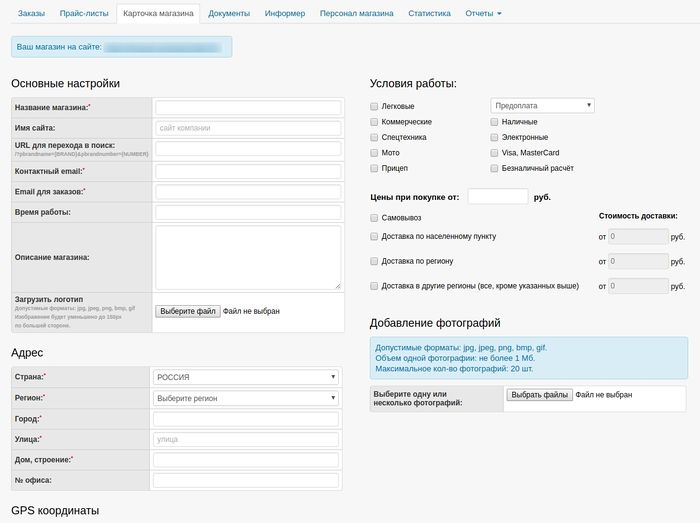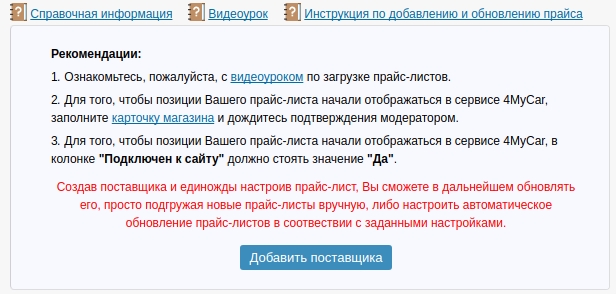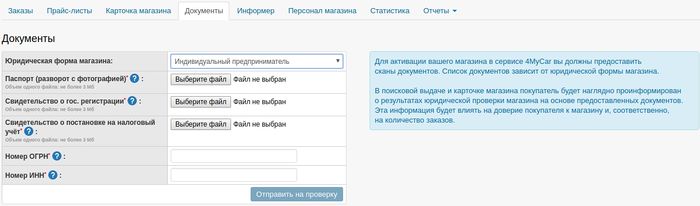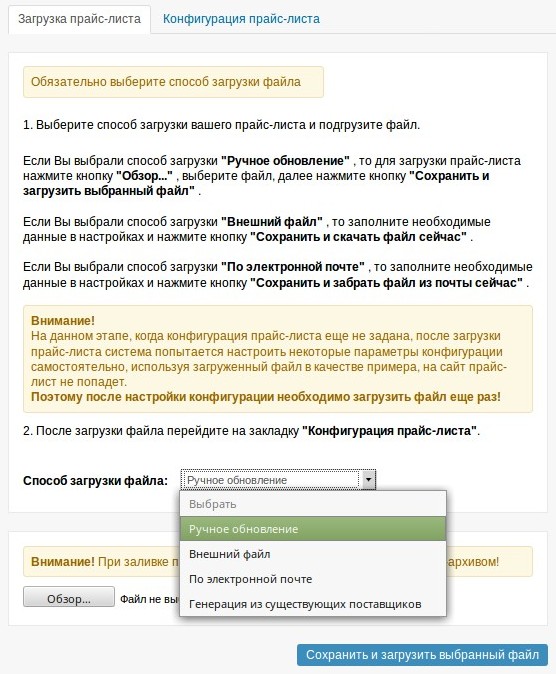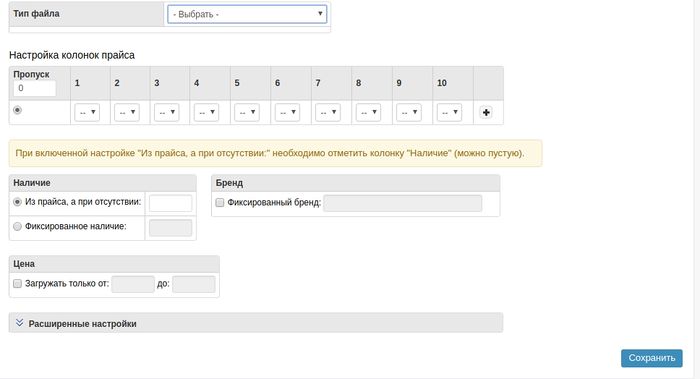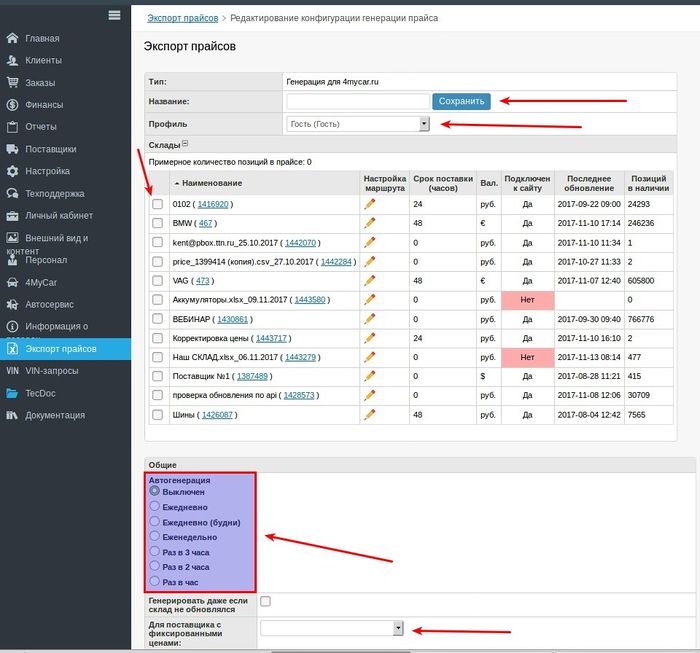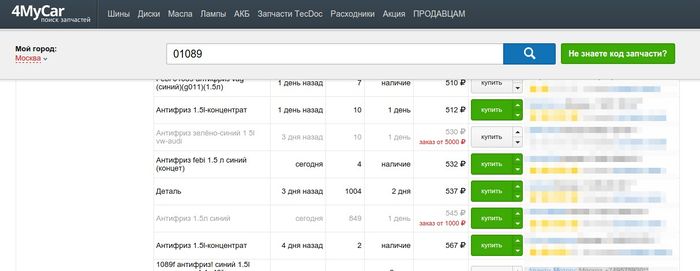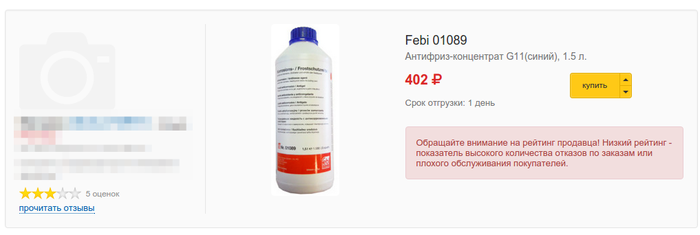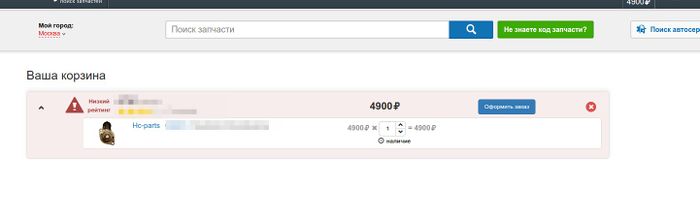4mycar
Инструкция для размещения своих и партнерских прайс-листов на www.4mycar.ru. Выполните следующие действия для выполнения процедуры:
Содержание
- 1 Создание склада для загрузки предложений на 4mycar
- 2 Заливка прайс-листов с фиксированными ценам (в ручном режиме)
- 3 Обновление прайс-листов с помощью генерации прайса для www.4mycar.ru в автоматическом режиме
- 4 Управление прайс-листами с помощью API
- 5 Выделение кнопки "Купить" зеленым цветом
- 6 Предупреждения о низком рейтинге
Создание склада для загрузки предложений на 4mycar
Заполните карточку магазина.
Появится окно заполнения параметров. В данном окне необходимо указать название организации, сайт, координаты (включая координаты GPS, через интерактивную карту Google), условия поставки и оплаты товара и контактные данные. После заполнения карточки нажмите "Сохранить".
Для того, чтобы увидеть, как выглядит заполненная карточка магазина на 4mycar.ru необходимо осуществлять переход в карточку из Панели управления, для избежания списывания лишних HIT-ов
Создайте склад в разделе "Прайс-листы". Для этого зайдите в Панель управления -> "4MyCar" -> "Прайс-листы" и нажмите "Добавить поставщика". Появится окно “Создание поставщика”. В данном окне нужно ввести:
- Название виртуального склада - в данный склад будет заливаться позиции с выбранных складов;
- Срок поставки (в часах) - срок, который будет отображаться на www.4mycar.ru;
- Товар на складе - установите данную галочку, если будет заливаться только товар со своего склада;
- Валюта прайс-листа (установлена “Рубль”);
Нажмите “Добавить”
После сохранения карточки магазина необходимо перейти на страницу Панель управления -> "4MyCar" -> "Документы". В форме необходимо выбрать тип организации и загрузить требуемые документы для модерации.
Заливка прайс-листов с фиксированными ценам (в ручном режиме)
На странице 4MyCar - Прайс-листы нажмите на кнопку "Настроить прайс-лист".
В появившемся окне необходимо выбрать "Ручное обновление", затем загрузить пример файла используя кнопку “Выберите файл”.
После загрузки примера необходимо перейти на вкладку “Настройка прайс-листа”, на которой нужно выбрать тип файла, если необходимо, то указать кодировку. Выбрать очерёдность расположения столбцов в прайс-листе. Нажать “Сохранить”. После ввода параметров “Конфигурации” нужно снова перейти в закладку “ Загрузка файла”: и, выбрав исходный файл прайс-листа, нажать “Загрузить”. Обновление прайс-листа займёт некоторое время.
Обращаем внимание, что в рамках поставщика с фиксированными ценами Вы можете настраивать автоматическое обновление, как и в случае с обычными поставщиками у Вас в ПУ.
Обновление прайс-листов с помощью генерации прайса для www.4mycar.ru в автоматическом режиме
После того, как создан прайс-лист и заполнена карточка поставщика, Вы можете настроить автоматическую выгрузку прайс-листов из складов поставщиков, которые уже есть у Вас в Панели управления -> меню "Поставщики", при этом цены для www.4mycar.ru будут сгенерированы на основе выбранного профиля из уже существующих профилей в разделе Панель управления -> меню "Клиенты" -> "Профили" (закладка). Для настройки автоматической генерации прайс-листа для www.4mycar.ru зайдите в раздел Панель управления -> меню "Экспорт прайсов" -> выберите "Добавить прайс" -> Генерация для 4mycar.ru.
Заполните все поля (подчёркнуты красными линиями на картинках), которые необходим для экспорта:
- Название - наименование генерируемого прайс-листа;
- Профиль - выберите профиль, на основании которого будет рассчитываться цена для www.4mycar.ru;
- Склады - отметьте (один или более) склады, позиции, цены и наличие которых будут использоваться для генерации прайс-листа.
- Автогенерация - для автоматического ежедневного обновления прайс-листа для www.4mycar.ru необходимо выбрать “При обновлении поставщиков, но не чаще одного раза в:” 24 часа.
- Для поставщиков с фиксированными ценами: - ТУТ НЕОБХОДИМО ВЫБРАТЬ СОЗДАННЫЙ РАНЕЕ В П.1 И П.2 СКЛАД из выпадающего списка, в рамках которого будет происходить выгрузка на 4mycar.ru.
Сохранить - Нажмите сохранить, все остальные параметра не обязательны.
При следующем обновлении складов поставщиков, виртуальный склад автоматически обновится и позиции с него будут находиться при поиске на www.4mycar.ru.
Управление прайс-листами с помощью API
Для управления прайсами 4mycar можно воспользоваться следующими api-операциями:
Получение списка поставщиков
Операция: cp/distributors
Метод: GET
Возвращает список всех поставщиков, подключенных в ПУ/Поставщики.
Параметры запроса
| Параметр | Описание |
|---|---|
| userlogin | Имя API-администратора |
| userpsw | md5-хэш пароля API-администратора |
| distributors4mc | При передаче "1" возвращает поставщиков 4mycar" |
Пример запроса
http://api.demo.abcp.ru/cp/distributors?userlogin=username&userpsw=md5pass&distributors4mc=1
Метод возвращает массив объектов вида:
| Параметр | Описание |
|---|---|
| id | id поставщика |
| name | Название поставщика |
| currencyDesignation | Валюта поставщика |
| isEnabled | Статус поставщика (0 - выключен, 1 - включен) |
| updateTime | Дата последнего обновления |
| positionsNumber | Позиций в наличии |
| Другие переменные | Не используются в 4mycar |
Изменение статуса поставщика
Операция: cp/distributor/status
Метод: POST
Параметры запроса
| Параметр | Описание |
|---|---|
| userlogin | Имя API-администратора |
| userpsw | md5-хэш пароля API-администратора |
| distributorId | Id поставщика |
| status | 1 - Вкл. \ 0 - Выкл. |
Пример запроса
http://api.demo.abcp.ru/cp/distributor/status?userlogin=username&userpsw=md5pass&status=1
Метод возвращает объект вида:
| Параметр | Описание |
|---|---|
| status | Статус выполнения операции. В случае успешного выполнения возвращает 1. |
| errorMessage | Сообщение об ошибке(если она есть). |
Выделение кнопки "Купить" зеленым цветом
На 4mycar.ru некоторые предложения привлекают к себе больше внимания, поскольку напротив них стоит зеленая кнопка "Купить".
Вы также можете разместить зеленую кнопку напротив ваших предложений. Данная кнопка появляется, если:
- На вашем сайте стоит информер 4mycar - для размещения информера на сайте перейдите в раздел ПУ Главная/4MyCar/Информер, скопируйте код и разместите через html-редактор инфоблока в подвал сайта. Инфоблоки расположены в разделе Главная/Внешний вид и контент/Инфоблоки, фильтрация в поле "Содержит" по слову "подвал";
- Рейтинг вашего магазина должен быть больше 3.9 - расчет рейтинга производится по 10 последним оценкам (среднеарифметическое). Т.е. складываются последние 10 оценок, и полученная сумма делится на 10.
Кнопка станет зеленой примерно через сутки после размещения кода информера.
Предупреждения о низком рейтинге
Если рейтинг магазина становится меньше значения 3.9, тогда при переходе в карточку продавца из результатов поиска на 4mycar отображается сообщение "Обращайте внимание на рейтинг продавца! Низкий рейтинг - показатель высокого количества отказов по заказам или плохого обслуживания покупателей".
Также предупреждение о низком рейтинге отображается на страницах корзины и оформления заказа.
Рекомендуем склонять клиентов к оставлению оценок и отзывов о магазине, поскольку со временем, в целях улучшения качества сервиса 4mycar.ru, нижний порог рейтинга будет расти.